Fix : Gestionnaire d'identité ne fonctionne pas / ne sauvegarde pas les mots de passe
 Le Gestionnaire d’identité représente une fonctionnalité intégrée située au sein du système interne de Windows 10. Cette fonctionnalité est utilisée par Internet Explorer et d’autres clients de navigation pour stocker vos noms d’utilisateur et mots de passe pour divers sites Web et comptes.
Le Gestionnaire d’identité représente une fonctionnalité intégrée située au sein du système interne de Windows 10. Cette fonctionnalité est utilisée par Internet Explorer et d’autres clients de navigation pour stocker vos noms d’utilisateur et mots de passe pour divers sites Web et comptes.
Maintenant, dans les lignes ci-dessous, nous allons vérifier comment résoudre les problèmes liés à la fonctionnalité Gestionnaire d’identité ; donc, si vous rencontrez des dysfonctionnements, n’hésitez pas à lire les directives suivantes.
Mais pourquoi est-il si important d’utiliser le Gestionnaire d’identité après tout ? Eh bien, essentiellement, votre application de navigateur web utilise cette fonctionnalité par défaut pour stocker vos données personnelles et comptes.
Ainsi, ces informations permettent au système Windows 10 de vous connecter automatiquement à des sites Web ou à d’autres ordinateurs.
Par conséquent, si le Gestionnaire d’identité ne fonctionne pas correctement, votre appareil Windows 10 ne sera pas en mesure de sauvegarder vos identifiants, et vous ne pourrez pas vous connecter automatiquement à vos divers comptes – une opération manuelle sera donc nécessaire chaque fois que vous voudrez accéder à un site web ou à un autre ordinateur.
Aborder les problèmes liés à vos identifiants est facile, vous pouvez résoudre ces problèmes de deux manières : manuellement en utilisant les options intégrées et en accédant au Registre de votre ordinateur ; les deux méthodes seront expliquées ci-dessous, choisissez la solution de dépannage que vous préférez.
Le Gestionnaire d’identité est une partie importante de Windows, mais les utilisateurs ont signalé divers problèmes à ce sujet, et parlant de problèmes, aujourd’hui nous allons couvrir les problèmes suivants :
- Gestionnaire d’identité de Windows 10 ne sauvegarde pas le mot de passe
- C’est l’un des problèmes les plus courants, mais vous devriez être en mesure de le résoudre en saisissant vos identifiants manuellement ou en les supprimant et en les ajoutant à nouveau.
- Erreur du Gestionnaire d’identité 0x80070425
- C’est un problème relativement courant avec le Gestionnaire d’identité, et si vous rencontrez ce problème, assurez-vous d’essayer l’une de nos solutions.
- Impossible d’ouvrir le Gestionnaire d’identité
- L’un des problèmes plus graves avec le Gestionnaire d’identité est l’incapacité de l’ouvrir.
- Cela peut être un gros problème puisque vous ne pourrez pas accéder à vos mots de passe sauvegardés.
- Accès au Gestionnaire d’identité refusé
- Ce message d’erreur peut parfois apparaître lors de l’accès au Gestionnaire d’identité.
- Cela est généralement causé par un manque de certains privilèges, mais vous pouvez facilement résoudre ce problème.
- Le Gestionnaire d’identité continue de planter
- Si votre Gestionnaire d’identité plante, cela peut être un gros problème.
- Cependant, vous devriez être en mesure de le réparer en utilisant l’une de nos solutions.
Comment réparer le Gestionnaire d’identité dans Windows 10 ?
1. Modifier vos options Internet
- Appuyez sur Touche Windows + R pour ouvrir la boîte de dialogue Exécuter.
- Dans la boîte d’exécution, tapez inetcpl.cpl et appuyez sur Entrée ou cliquez sur OK.
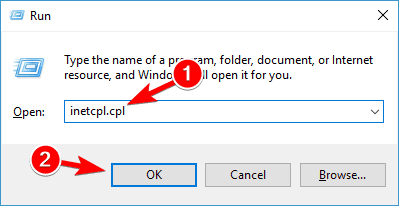
- Dans la fenêtre Propriétés Internet, cliquez sur l’onglet Contenu et dans la section Remplissage automatique, sélectionnez Paramètres.
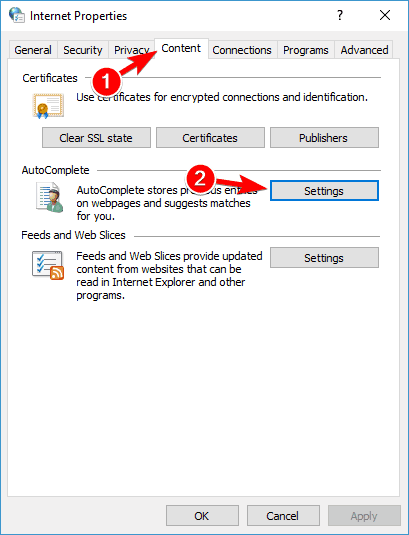
- Décochez toutes les options et cliquez sur le bouton OK pour enregistrer les modifications.
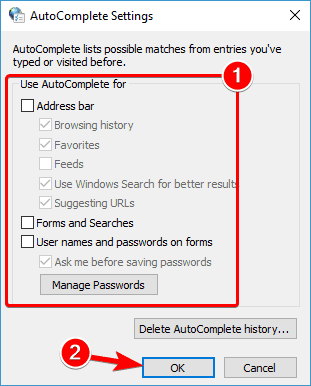
- Cliquez à nouveau sur le bouton Paramètres, activez toutes les options et cliquez sur OK pour enregistrer les modifications.
- Revenez à l’onglet Général et dans la section Historique de navigation, cliquez sur Supprimer.
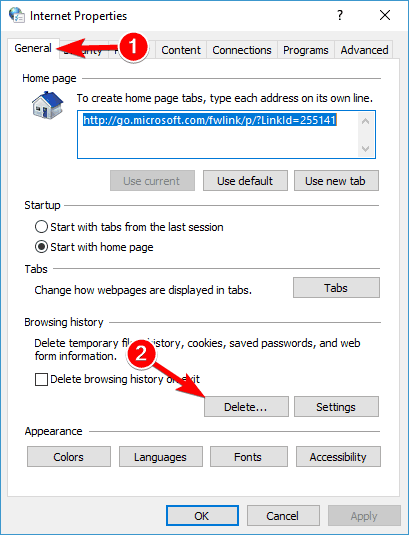
- Maintenant, le cache sera effacé, alors à la fin, vous devriez redémarrer votre machine car le problème devrait être résolu.
Selon les utilisateurs, vous pourriez être en mesure de résoudre les problèmes avec le Gestionnaire d’identité en modifiant vos options Internet. Après avoir effectué ces modifications, vérifiez si le Gestionnaire d’identité fonctionne.
2. Utiliser l’Éditeur de Registre
- Appuyez sur Touche Windows + R et entrez regedit. Appuyez sur Entrée ou cliquez sur OK.
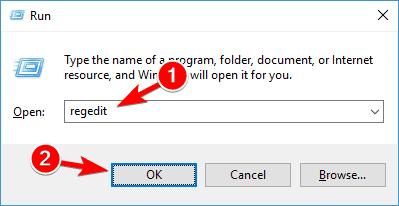
- Dans l’Éditeur de Registre, allez au chemin suivant :
- HKEY_CURRENT_USERSoftwareMicrosoftInternet ExplorerMain.
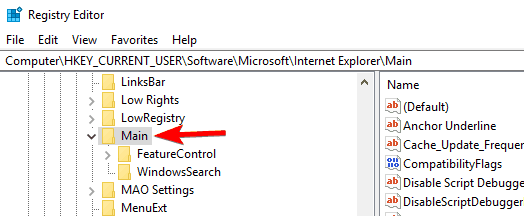
- Tournez votre attention vers le panneau droit de l’Éditeur de Registre.
- À partir de là, sélectionnez la chaîne FormSuggest PW.
- Cliquez avec le bouton droit sur celle-ci, sélectionnez Modifier la chaîne et dans le champ de données de valeur, entrez Oui.
- Si vous ne trouvez pas la chaîne FormSuggest PW, vous pouvez la créer manuellement en faisant un clic droit sur le panneau de droite et en choisissant Nouveau > Valeur chaîne dans le menu.
- Entrez FormSuggest PW comme nom, et répétez les instructions de l’étape 4.
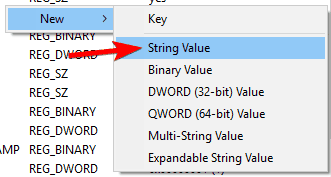
- Fermez l’Éditeur de Registre et redémarrez votre appareil Windows 10.
Quelques utilisateurs affirment que vous pouvez résoudre les problèmes avec le Gestionnaire d’identité simplement en utilisant l’Éditeur de Registre. Après avoir effectué ces changements dans le registre, vérifiez si le problème est résolu.
3. Modifier la propriété du répertoire Vault
- Ouvrez Explorateur de fichiers.
- Maintenant naviguez vers le répertoire C:ProgramData.
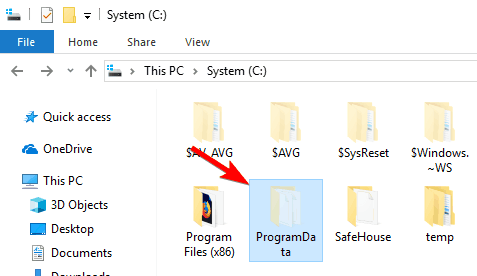 Remarque : Ce répertoire est masqué par défaut, et pour le révéler, vous devez aller dans l’onglet Affichage et cocher Éléments masqués.
Remarque : Ce répertoire est masqué par défaut, et pour le révéler, vous devez aller dans l’onglet Affichage et cocher Éléments masqués.
- Alternativement, vous pouvez juste coller C:ProgramData dans la barre d’adresse pour accéder directement au dossier.
- Naviguez jusqu’au répertoire Microsoft.
- Localisez le répertoire Vault et cliquez avec le bouton droit dessus. Choisissez Propriétés dans le menu.

- Accédez à l’onglet Sécurité et cliquez sur Avancé.
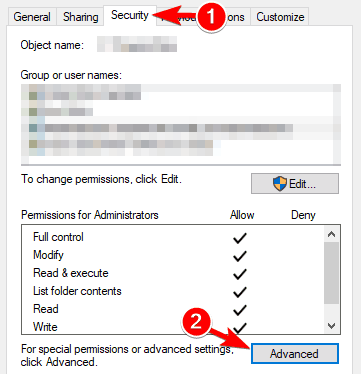
- Cliquez sur le bouton Modifier les autorisations en bas à gauche.
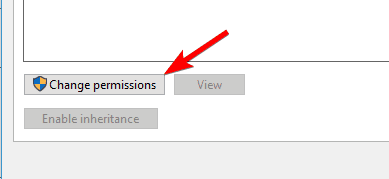
- Maintenant, cochez Remplacer toutes les entrées de permission des objets enfants et cliquez sur Appliquer et OK.
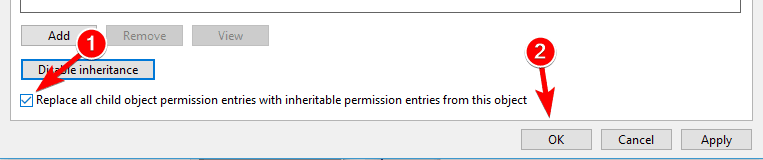
Le Gestionnaire d’identité conserve ses informations dans un répertoire Vault particulier. Cependant, parfois, le Gestionnaire d’identité ne fonctionne pas parce que le répertoire Vault manque de certaines autorisations.
Après cela, vous devez localiser le dossier AC658CB4-9126-49BD-B877-31EEDAB3F204. Vous devriez pouvoir le trouver dans le répertoire Vault. Une fois que vous avez trouvé ce dossier, vous devez faire ce qui suit :
- Cliquez avec le bouton droit sur le répertoire AC658CB4-9126-49BD-B877-31EEDAB3F204 et choisissez Propriétés dans le menu.
- Allez à l’onglet Sécurité et cliquez sur le bouton Avancé.
- Dans la section Propriétaire, cliquez sur le bouton Modifier.
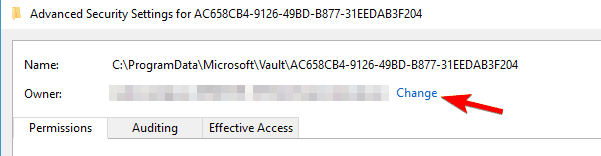
- Dans le champ Entrez le nom de l’objet à sélectionner, entrez Administrateurs.
- Maintenant, cliquez sur Vérifier les noms. Si tout est en ordre, cliquez sur OK.
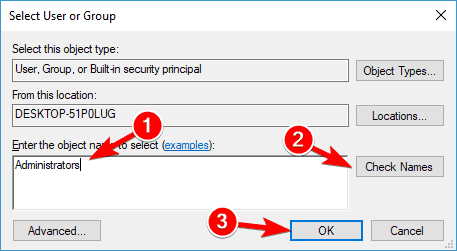
- Maintenant, cochez Remplacer le propriétaire sur les sous-conteneurs et objets.
- Dans le coin inférieur gauche, cliquez sur Remplacer toutes les entrées de permission des objets enfants et cliquez sur Appliquer et OK pour enregistrer les modifications.
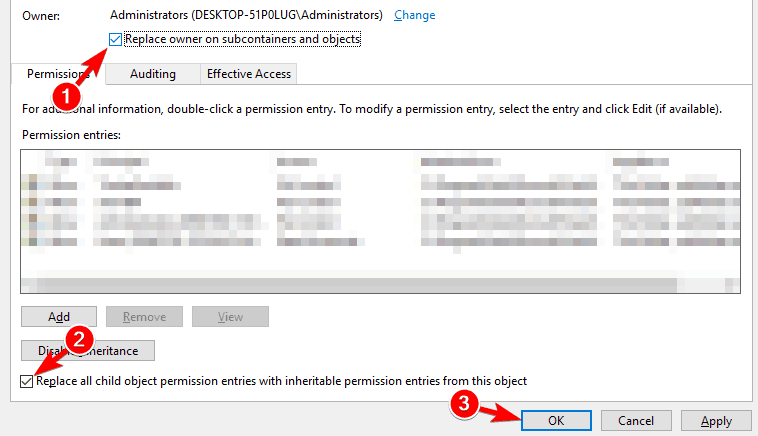
De nombreux utilisateurs ont signalé que ces répertoires n’avaient aucune autorisation qui leur était assignée, ce qui a provoqué l’apparition du message d’erreur Accès refusé lors de la tentative d’exécution du Gestionnaire d’identité.
Après avoir changé les autorisations, ce problème devrait être résolu et vous pourrez à nouveau utiliser le Gestionnaire d’identité.
4. Définir le service Gestionnaire d’identité sur Automatique
- Appuyez sur Touche Windows + R et entrez services.msc. Appuyez maintenant sur Entrée ou cliquez sur OK.
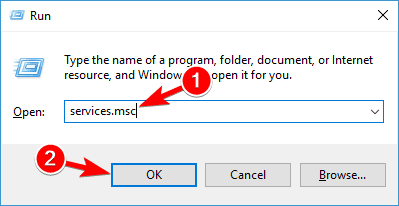
- Une liste de services apparaîtra maintenant.
- Localisez le service Gestionnaire d’identité et double-cliquez dessus.
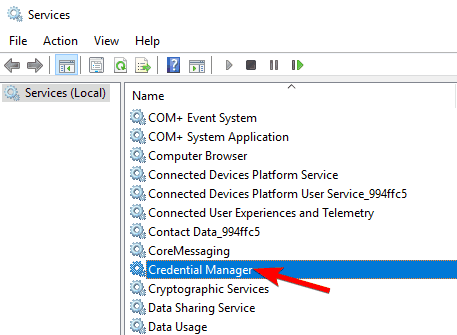
- Définissez le Type de démarrage sur Automatique et cliquez sur Appliquer et OK pour enregistrer les modifications.
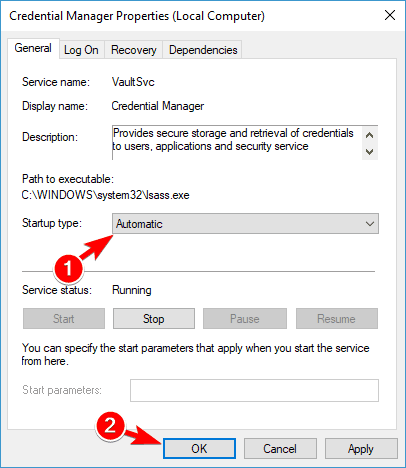
Si vous rencontrez des problèmes avec le Gestionnaire d’identité, vous pourriez être en mesure de résoudre ces problèmes simplement en changeant le Type de démarrage de son service.
De nombreux utilisateurs ont signalé que le Gestionnaire d’identité oubliait les mots de passe sauvegardés. Après avoir changé le Type de démarrage du service, votre Gestionnaire d’identité devrait recommencer à fonctionner sans aucun problème.
Quelques utilisateurs ont rapporté que le redémarrage du service Gestionnaire d’identité a résolu le problème, alors n’hésitez pas à faire cela aussi. Pour redémarrer ce service, cliquez simplement sur le bouton Arrêter, attendez quelques secondes, puis cliquez sur le bouton Démarrer pour redémarrer le service.
5. Saisir manuellement les identifiants dans le Gestionnaire d’identité
- Appuyez sur Touche Windows + S et entrez gestionnaire d’identifiants. Sélectionnez Gestionnaire d’identité dans la liste des résultats.
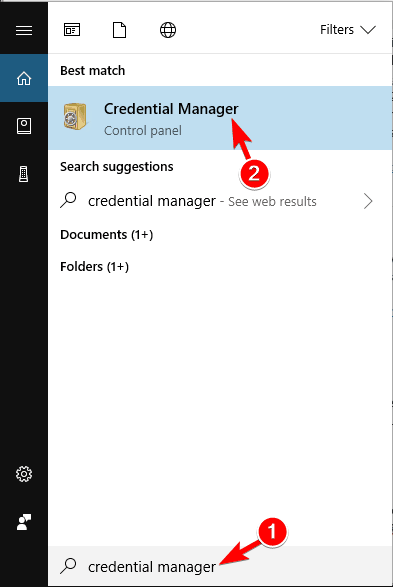
- Lorsque le Gestionnaire d’identité démarre, assurez-vous que Identifiants Windows est sélectionné. Cliquez maintenant sur Ajouter un identifiant générique.
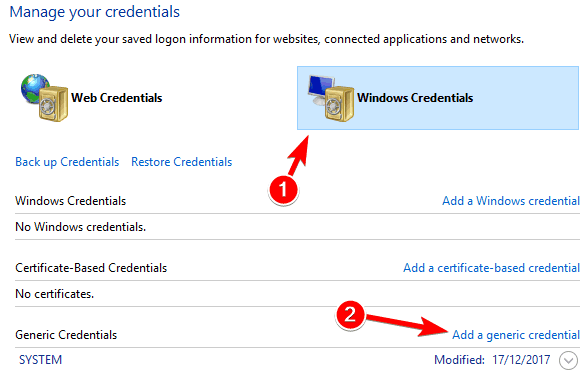
- Entrez les informations requises et cliquez sur OK pour enregistrer les modifications.
Si le Gestionnaire d’identité ne fonctionne pas correctement, vous pourriez être en mesure de résoudre le problème en saisissant vos identifiants manuellement. Gardez à l’esprit que vous pourriez avoir à répéter cette solution plusieurs fois pour régler ce problème, alors n’hésitez pas à l’essayer.
6. Utiliser Microsoft Edge pour changer les mots de passe sauvegardés dans le Gestionnaire d’identité
- Ouvrez Microsoft Edge.
- Cliquez sur le bouton Menu dans le coin supérieur droit et choisissez Paramètres dans le menu.
- Faites défiler jusqu’en bas et dans la section Paramètres avancés, cliquez sur Afficher les paramètres avancés.
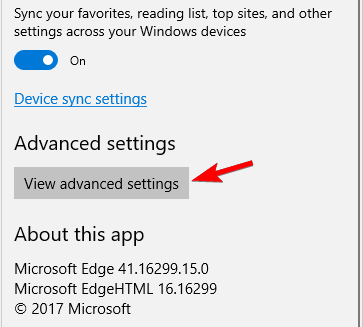
- Faites défiler jusqu’à la section Confidentialité et services et cliquez sur Gérer les mots de passe.
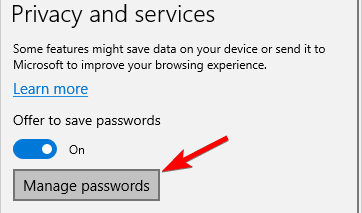
- Une liste de mots de passe sauvegardés apparaîtra maintenant.
- Cliquez sur n’importe quel mot de passe sauvegardé pour le changer.
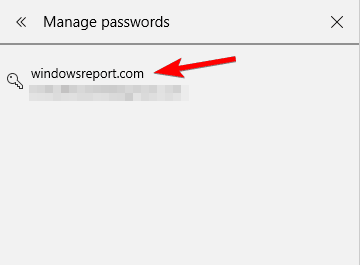
- Changez le nom d’utilisateur ou le mot de passe et cliquez sur Sauvegarder.
Selon les utilisateurs, vous pouvez résoudre les problèmes avec le Gestionnaire d’identité simplement en changeant les mots de passe sauvegardés dans Microsoft Edge.
Après avoir effectué cela, votre Gestionnaire d’identité devrait recommencer à fonctionner. Si tout fonctionne correctement, assurez-vous de revenir sur toutes les modifications que vous avez apportées à vos mots de passe sauvegardés dans Edge.
Plusieurs utilisateurs ont suggéré de supprimer tous vos mots de passe sauvegardés d’Edge afin de résoudre le problème. Avant de supprimer vos mots de passe, assurez-vous de les exporter ou de les écrire car vous pourriez ne pas être en mesure de les restaurer.
Quelques utilisateurs ont rapporté que la suppression des mots de passe sauvegardés d’Edge avait résolu le problème, assurez-vous donc d’essayer cela.
7. Utiliser l’adresse IP de l’appareil
Si vous ne pouvez pas accéder au lecteur réseau, vous pourriez avoir à apporter quelques modifications dans le Gestionnaire d’identité. Pour résoudre le problème, les utilisateurs suggèrent de trouver l’identifiant problématique et de le supprimer.
Maintenant, créez un nouvel identifiant, mais assurez-vous d’utiliser l’adresse IP de l’appareil lors du processus de création de l’identifiant. Entrez maintenant votre nom d’utilisateur et votre mot de passe, et le problème devrait être résolu.
8. Supprimer le répertoire Protect
- Appuyez sur Touche Windows + R et entrez %appdata%. Appuyez maintenant sur Entrée ou cliquez sur OK.
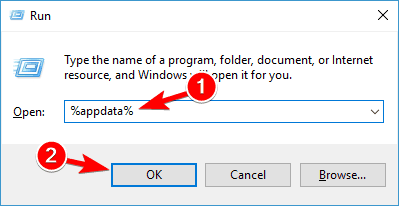
- Naviguez maintenant vers le répertoire MicrosoftProtect.
- Une fois que vous entrez dans le répertoire Protect, sélectionnez tous les fichiers et choisissez Supprimer.
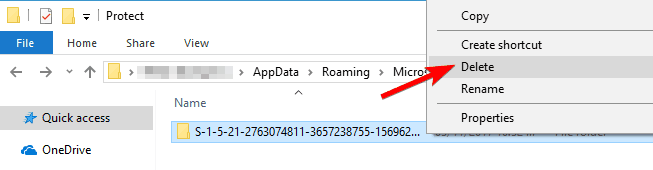
Quelques utilisateurs ont rapporté qu’ils avaient résolu le problème avec le Gestionnaire d’identité simplement en supprimant tous les fichiers du répertoire Protect. Gardez à l’esprit que ce processus supprimera tous les identifiants de connexion sur votre PC, donc vous pourriez vouloir exporter et sauvegarder vos mots de passe.
Après avoir supprimé le contenu du répertoire Protect, le problème devrait être complètement résolu.
C’est ainsi que vous pouvez à tout moment résoudre vos problèmes de Gestionnaire d’identité. Vous pourriez également rencontrer l’erreur CredentiaUIBroker.exe, alors assurez-vous de consulter notre article détaillé pour des solutions rapides.
Essayez les deux méthodes si la première ne fonctionne pas pour vous ; aussi, si après avoir complété ce guide étape par étape vous rencontrez encore des problèmes avec votre appareil Windows 10, n’hésitez pas à partager vos problèmes avec nous en utilisant le champ de commentaires ci-dessous. Nous essayerons de vous aider dès que possible.













